(完整版)Photoshop教案(最全最好)
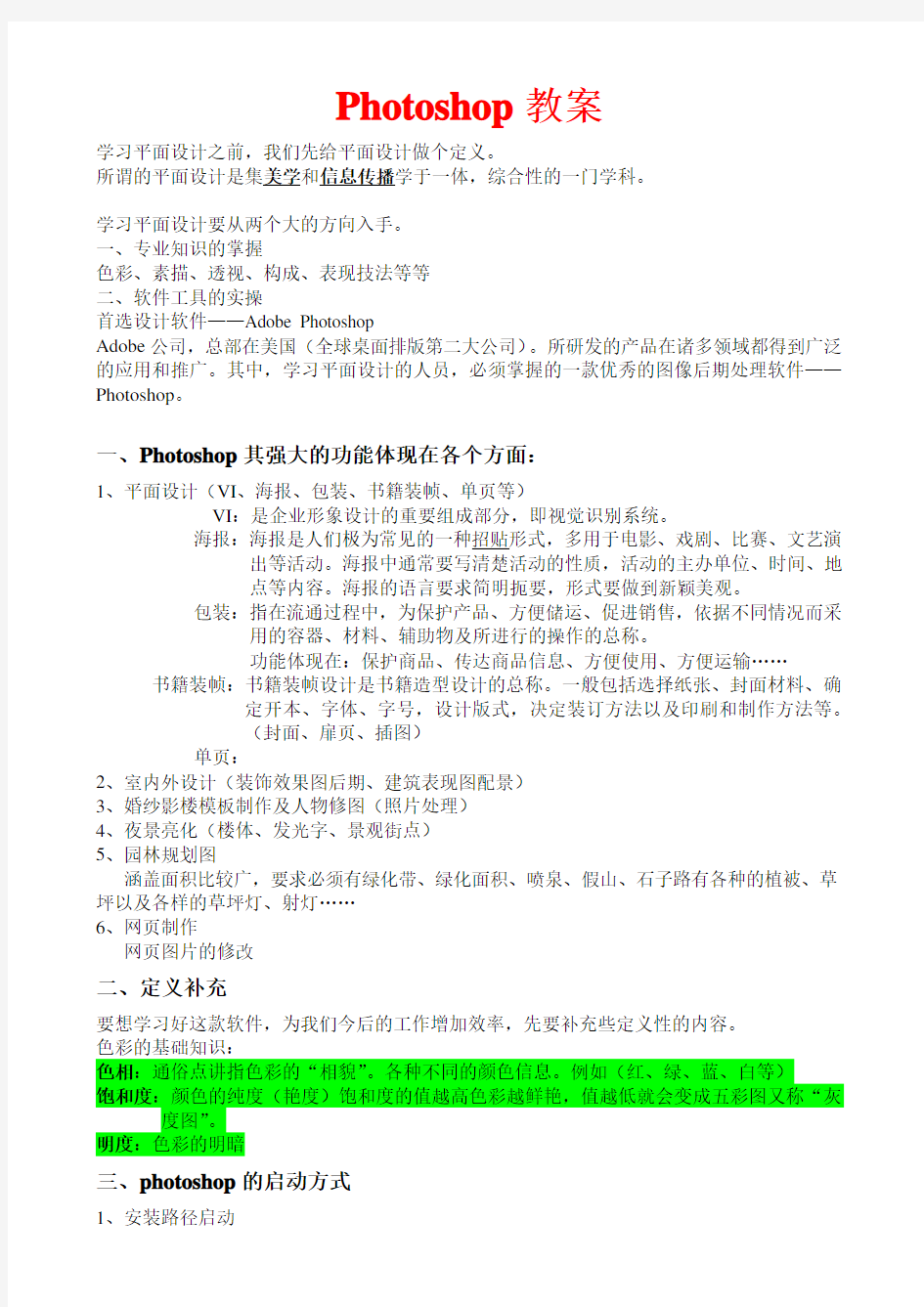
- 1、下载文档前请自行甄别文档内容的完整性,平台不提供额外的编辑、内容补充、找答案等附加服务。
- 2、"仅部分预览"的文档,不可在线预览部分如存在完整性等问题,可反馈申请退款(可完整预览的文档不适用该条件!)。
- 3、如文档侵犯您的权益,请联系客服反馈,我们会尽快为您处理(人工客服工作时间:9:00-18:30)。
Photoshop教案
学习平面设计之前,我们先给平面设计做个定义。
所谓的平面设计是集美学和信息传播学于一体,综合性的一门学科。
学习平面设计要从两个大的方向入手。
一、专业知识的掌握
色彩、素描、透视、构成、表现技法等等
二、软件工具的实操
首选设计软件——Adobe Photoshop
Adobe公司,总部在美国(全球桌面排版第二大公司)。所研发的产品在诸多领域都得到广泛的应用和推广。其中,学习平面设计的人员,必须掌握的一款优秀的图像后期处理软件——Photoshop。
一、Photoshop其强大的功能体现在各个方面:
1、平面设计(VI、海报、包装、书籍装帧、单页等)
VI:是企业形象设计的重要组成部分,即视觉识别系统。
海报:海报是人们极为常见的一种招贴形式,多用于电影、戏剧、比赛、文艺演出等活动。海报中通常要写清楚活动的性质,活动的主办单位、时间、地
点等内容。海报的语言要求简明扼要,形式要做到新颖美观。
包装:指在流通过程中,为保护产品、方便储运、促进销售,依据不同情况而采用的容器、材料、辅助物及所进行的操作的总称。
功能体现在:保护商品、传达商品信息、方便使用、方便运输……
书籍装帧:书籍装帧设计是书籍造型设计的总称。一般包括选择纸张、封面材料、确定开本、字体、字号,设计版式,决定装订方法以及印刷和制作方法等。
(封面、扉页、插图)
单页:
2、室内外设计(装饰效果图后期、建筑表现图配景)
3、婚纱影楼模板制作及人物修图(照片处理)
4、夜景亮化(楼体、发光字、景观街点)
5、园林规划图
涵盖面积比较广,要求必须有绿化带、绿化面积、喷泉、假山、石子路有各种的植被、草坪以及各样的草坪灯、射灯……
6、网页制作
网页图片的修改
二、定义补充
要想学习好这款软件,为我们今后的工作增加效率,先要补充些定义性的内容。
色彩的基础知识:
色相:通俗点讲指色彩的“相貌”。各种不同的颜色信息。例如(红、绿、蓝、白等)
饱和度:颜色的纯度(艳度)饱和度的值越高色彩越鲜艳,值越低就会变成五彩图又称“灰度图”。
明度:色彩的明暗
三、photoshop的启动方式
2、快捷方式
3、开始/程序
4、已有文件
5、运行photoshop.exe
6、复位启动——双击快捷方式图标后两秒内按下CTRL+SHIFT+ALT
四、photoshop的界面组成
1、标题栏
关闭photoshop的方法:a、Alt+F4
b、Ctrl+Q
c、双击标题栏上的应用图标
d、强行关闭CTRL+ALT+DELETE
2、菜单栏
热键配合功能键使用
快捷键
Photoshop是图像后期处理软件—图片的打开方式:a、双击灰色区域
b、CTRL+O
c、窗口对托
d、ALT+F+O
选择多个文件的方法:框选
CTRL跳选
SHIFT追加选取
CTRL+A全选
关闭图片的方法:关闭按钮
CTRL+W 关闭当前图片
CTRL+ALT+W关闭所有图片
双击图片标题栏的应用程序3、选项条(属性栏)
提供了选择工具的参数设置
4、工具箱:编辑PHOTOSHOP所使用的相关工具命令按钮
同组工具的切换:右击单击选
左键单击停留选
按ALT键单击
SHIFT+工具快捷键
工具快捷键
5、灰色区域:停放photoshop中打开的图片
多个图片之间的切换:CTRL+TAB
CTRL+F6
6、调板:辅助设计面板
调板的显示与隐藏:窗口菜单
SHIT+TAB
调板的合并
属性栏后端调板窗口的使用前提条件分辨率1024*768像素或更大
调板窗口的主要目的用来停放浮动的面板
7、状态栏:提示操作状态并预览打印效果等
学习软件首先熟悉操作界面,以便更好为今后学习做铺垫。
五、photoshop 的三种编辑模式
F 键切换 标准模式
带有菜单栏的全屏模式 全屏模式 不管在那种编辑模式下
TAB —显示隐藏附属选项(选项条、工具箱、调板、状态栏)
SHIFT+TAB —只隐藏显示调板
特别提示:在使用photoshop 快捷键时,输入法的状态一定要确保在英文状态下。
六、如何在photoshop 中查看图片
1、图片的缩放
缩放工具Z —(单击放大—点击的位置为最终放大后窗口显示的正中心。 拖动放大—框住的内容是最终窗口显示的内容) 缩放工具+Alt=缩小工具 空格+ctrl ——放大 空格+ Alt ——缩小
Ctrl+“+”放大 Ctrl+“_”缩小
Ctrl+Alt+“+” Ctrl+Alt+“_”
状态栏百分比显示输入放大缩小(回车确认,shift+回车可连续输入) 鼠标中键滚动轮进行放大或缩小 2、图片放大后查看 滚动条:
抓手工具的使用:快捷键“H ”
临时使用抓手工具可按空格键
(在图片被放大的情况下推移查看其局部) 抓手+ctrl=放大 抓手+Alt=缩小 3、辅助调板导航器的使用
导航器既可以缩放图片又可以查看其局部 4、操作技巧
双击抓手工具图像满画布显示 Ctrl+0 双击缩放工具100%显示 Ctrl+Alt+0
当你把图像放大后,会发现很多的矩形小方格,这些小方格就是像素点,平时photoshop 所制作的作品都是由像素点组成的图像,被称为“位图”或者 点“点阵图”。
注:主键区的加减号 注:会实现窗口的同步变化的目的
